Ako nastaviť priradenie súborov aplikácie z príkazového riadka v systéme Windows 10
Windows 10 vám to umožňuje nastaviť ktorúkoľvek predvolenú aplikáciu otvoriť určitý typ súboru. V niektorých prípadoch, napríklad v prehliadači, sa bude neúnavne snažiť posunúť Edge ako vynikajúcu možnosť, ale s inými typmi súborov a aplikáciami sa nestretnete s veľkým odporom. Predvolené nastavenia aplikácie sa, samozrejme, často vynulujú a niekedy sa nedajú úplne nastaviť. V takom prípade môžete vždy nastaviť priradenie aplikácie k súboru z príkazového riadka.
VAROVANIE SPOILER: Posuňte zobrazenie nadol a pozrite si video príručku na konci tohto článku.
Priradenie aplikácie
Na nastavenie priradenia aplikácie k súborom z príkazového riadka potrebujete administrátorské práva. Prvá vec, ktorú musíte urobiť, je nájsť príponu súboru pre súbor, pre ktorý chcete nastaviť predvolenú aplikáciu. Je to dosť ľahké; otvorte program Prieskumník na umiestnenie so súborom v ňom.
Pravým tlačidlom myši kliknite na súbor az kontextovej ponuky vyberte príkaz Vlastnosti. Na karte Všeobecné sa zobrazí sekcia „Typ súboru“, ktorá vám povie, čo je to za príponu súboru.
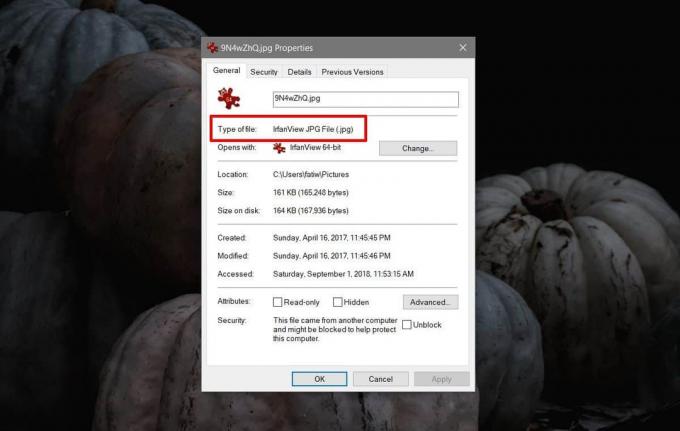
Otvorte príkazový riadok s administrátorskými právami a v ňom spustite nasledujúci príkaz.
syntax
assoc .fileextension
príklad
assoc .html
Tento príkaz vráti typ súboru, ktorým je. Tento výsledok je to, čo musíte vykonať príkaz na nastavenie priradenia aplikácie k súboru. Na obrázku nižšie je typ súboru, ktorý príkaz vrátil, „htmlfile“.

Ďalej vyhľadajte absolútnu cestu k EXE aplikácie, ktorú chcete priradiť k typu súboru. Spustite nasledujúci príkaz.
syntax
Typ súboru ftype = "absolútna cesta k aplikácii" "% 1"
príklad
ftype htmlfile = "C: \ Program Files (x86) \ Google \ Chrome \ Application \ chrome.exe" "% 1"

Ak je priradenie aplikácie súboru úspešne nastavené, príkazový riadok vráti nasledujúce.
Typ súboru = "absolútna cesta k aplikácii" "% 1"
Od tohto okamihu bude systém Windows 10 používať nastavenú aplikáciu na otvorenie typu súboru, ktorý je s ňou spojený. Táto metóda nezaručuje, že priradenie súboru nie je možné resetovať alebo že ho nemôžu zmeniť žiadne iné aplikácie.
Chyba v systéme Windows 10 môže spôsobiť resetovanie priradenia aplikácie k súboru. Podobne, ak nainštalujete novú aplikáciu, ktorá dokáže otvoriť aj rovnaký typ súboru a nastavíte ju ako predvolenú aplikáciu pre všetky takéto súbory, priradenie aplikácie, ktoré ste nastavili, sa preruší.
Ak to chcete urobiť pre svoj prehliadač, aby Cortana neodosielala webové vyhľadávania spoločnosti Edge, táto metóda nebude fungovať. Potrebujete aplikáciu s názvom EdgeDeflector na presmerovanie žiadostí poslaných z Edge do prehliadača Chrome alebo Firefox. Ak používate iný prehliadač, uveďte Deflektor vyhľadávania skúste.
Vyhľadanie
Posledné Príspevky
Monitorujte internetový prenos a porovnajte pripojenie
Monitorovanie viazaného a viazaného internetového prenosu hrá pre s...
Ako opraviť chybu 0xc1900101 pri aktualizácii systému Windows 10
Aktualizácia systému Windows 10. apríla s názvom Jarná aktualizácia...
Skontrolujte webové stránky a webové stránky, či neobsahujú prerušené odkazy s programom LinkChecker
Pre používateľa môže byť frustrujúce nájsť nefunkčné odkazy pri pre...



